Este artículo utiliza Android Studio para crear un proyecto Flutter y ejecutarlo correctamente.
El proceso en ejecución puede implicar problemas de configuración del entorno de red.
Los amigos que piensen que es demasiado simple pueden simplemente ignorarlo.
entorno de desarrollo
win10
androidstudio2022.1.1
jdk11
fluttersdk-flutter_windows_3.7.8
práctica
Siga el siguiente proceso: primero haga clic para crear un proyecto,
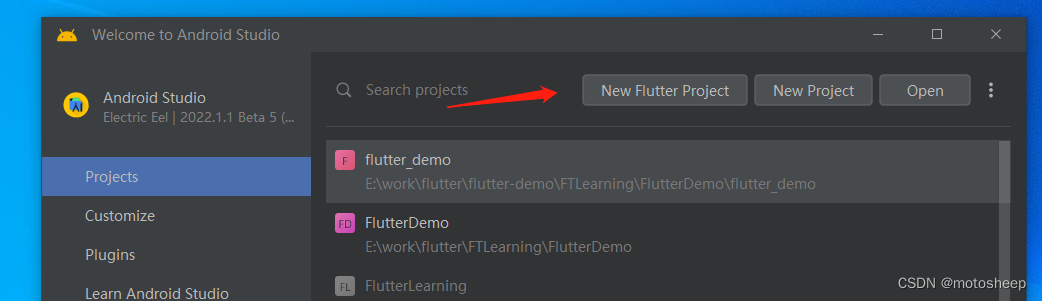
seleccione flutter sdk
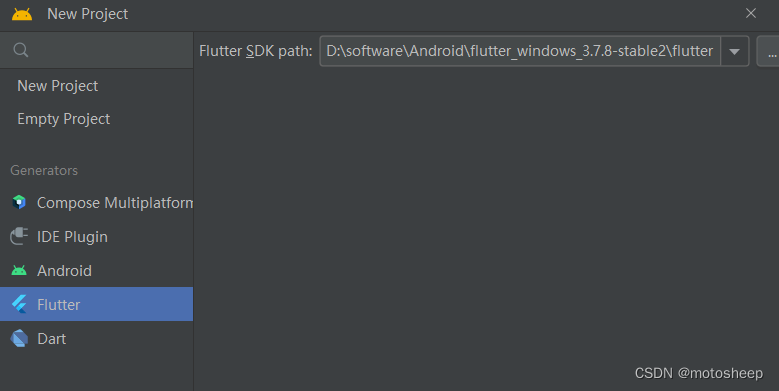
y complete la información del proyecto
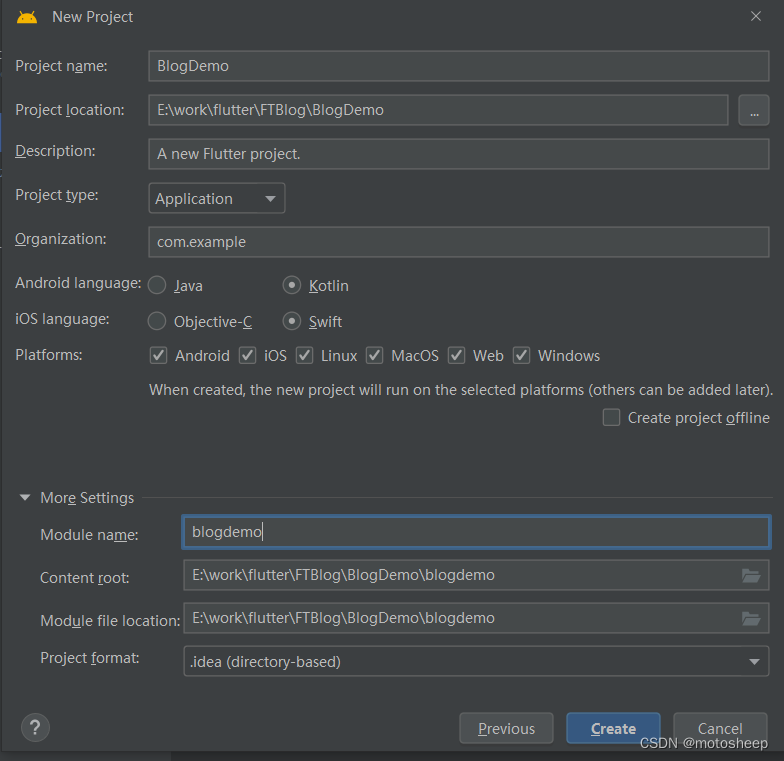
. Haga clic en crear, espere a que se ejecute Android Studio y espere a que se complete la carga.
correr
Haga clic en el ícono del triángulo verde en la esquina superior derecha de Android Studio para ejecutar.
Hay dos situaciones aquí. Si su red es buena, puede comenzar a ejecutarla después de un tiempo. Si su red no es buena, necesita realizar alguna configuración adicional del entorno de red.
Configuración del entorno de red
(1) Ingrese a la carpeta paquetes\flutter_tools\gradle y abra el archivo flutter.gradle. El directorio es como se muestra a continuación:
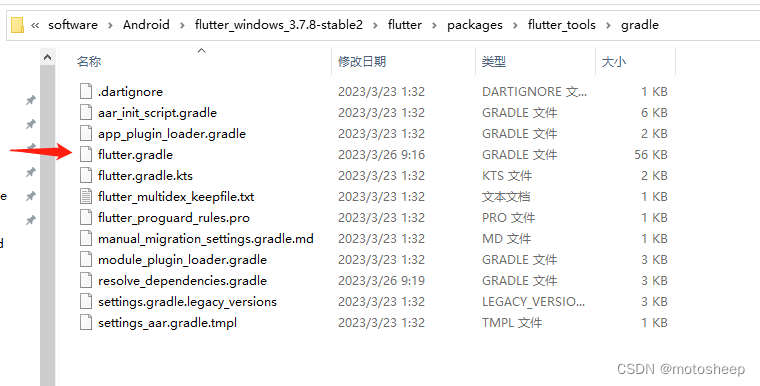
Abra el archivo de flecha, busque la ubicación del buildscript y modifíquelo de la siguiente manera:
Punto de modificación 1
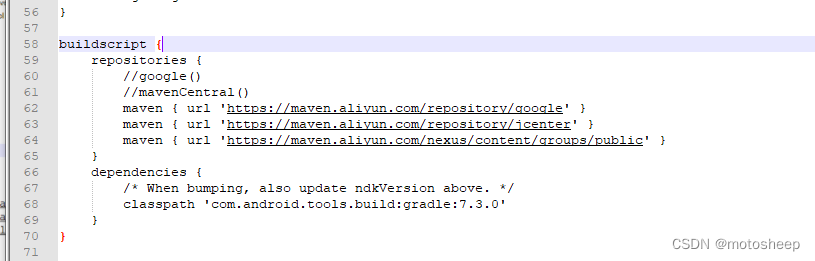
Punto de modificación 2

Punto de modificación 3
Implementación de androidstudio build.gradle
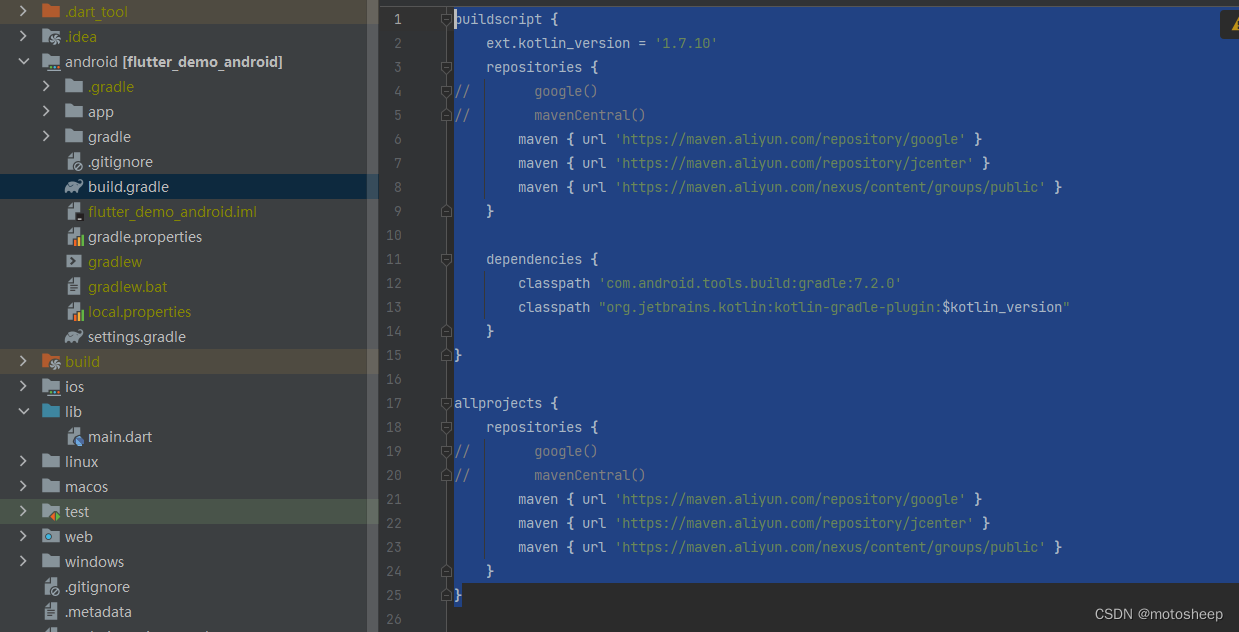
Instrucciones relacionadas:
maven { url 'https://maven.aliyun.com/repository/google' }
maven { url 'https://maven.aliyun.com/repository/jcenter' }
maven { url 'https://maven.aliyun.com/nexus/content/groups/public' }
private static final String DEFAULT_MAVEN_HOST = "https://storage.flutter-io.cn"
(2) Ingrese a la carpeta flutter\packages\flutter_tools\gradle y luego abra el archivo resolve_dependencies.gradle. El directorio es el siguiente:
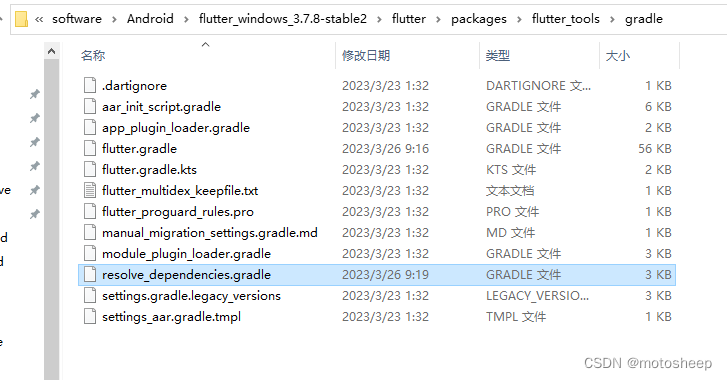
Busque los repositorios y modifique las dependencias de la siguiente manera:
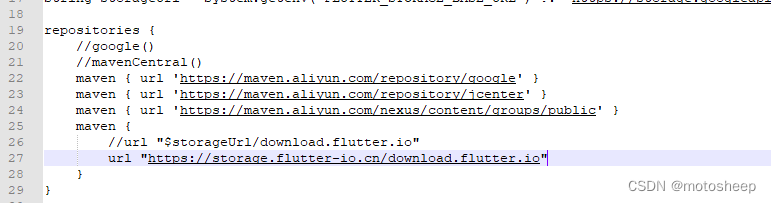
Luego guarde. Borre el caché y reinicie Android Studio, e intente hacer clic en el botón de instalación nuevamente para verificar el estado de la instalación.
eso es todo------------------------------------------------ -------------